Книга: Кадровое делопроизводство и управление персоналом на компьютере
Увольнение сотрудника и восстановление его после увольнения
Увольнение сотрудника и восстановление его после увольнения
Ранее мы уже говорили о том, что уволить сотрудника можно в режиме работы с его карточкой на вкладке Общие сведения о сотруднике. Напомним, что для этого предназначены параметры, которые находятся в правом нижнем углу данной вкладки (см. рис. 1.9).
Однако чтобы уволить сотрудника, необязательно открывать его карточку – эту операцию можно выполнить, находясь в режиме работы с журналом сотрудников (см. рис. 1.8). О том, как это сделать, а также как восстановить сотрудника на работе после увольнения, мы расскажем в данном разделе.
Чтобы уволить сотрудника, выделите его в журнале щелчком мыши и нажмите кнопку Уволить сотрудника, которая находится в правой части окна. В результате на экране откроется окно, изображенное на рис. 1.29.
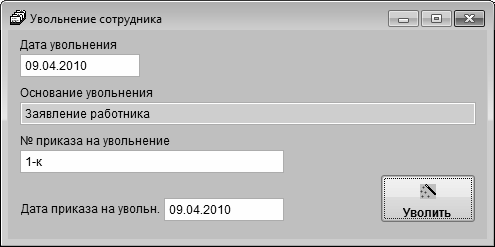
Рис. 1.29. Увольнение работника
В данном окне в поле Дата увольнения указывается дата последнего рабочего дня сотрудника на данном предприятии, а в поле Дата приказа на увольн. – дата приказа, в соответствии с которым уволен сотрудник. По умолчанию в этих полях отображается текущая дата (в соответствии с системной датой компьютера), но вы можете изменить ее вручную.
В поле Основание увольнения указывается основание для увольнения сотрудника. Требуемое значение выбирается в окне справочника оснований для увольнения, которое отображается на экране при щелчке мышью в данном поле.
В поле № приказа на увольнение вводится номер приказа, в соответствии с которым увольняется сотрудник. Если в настройках программы (см. рис. 1.2) установлен флажок Автоматическая нумерация приказов, то значение данного поля будет заполнено автоматически (но при необходимости вы можете отредактировать его с клавиатуры).
Чтобы просмотреть список уволенных сотрудников, нужно в режиме работы со списком сотрудников нажать кнопку Показать уволенных.
Чтобы восстановить сотрудника из числа уволенных в список работающих, нужно в его карточке на вкладке Общие сведения о сотруднике удалить все данные, касающиеся увольнения (основание, номер приказа и др.), после чего нажать кнопку Ввод. В результате сотрудник вновь появится в журнале работающих сотрудников.
Чтобы распечатать приказ на увольнение работника, нужно в его карточке на вкладке Общие сведения о сотруднике нажать кнопку Увольнение (Т-8), которая находится в правом нижнем углу окна. При этом на экране отобразится окно, изображенное на рис. 1.30.

Рис. 1.30. Формирование приказа на увольнение
В данном окне нужно выбрать шаблон приказа и нажать кнопку Печать. После этого откроется еще одно окно, в котором нужно указать основание для увольнения работника (личное заявление, медицинские показания, и др.), рис. 1.31.

Рис. 1.31. Ввод основания для увольнения
После нажатия в данном окне кнопки ОК программа сгенерирует приказ на увольнение по унифицированной форме Т-8, и выведет его в формате Word-документа. Пример готового приказа показан на рис. 1.32.
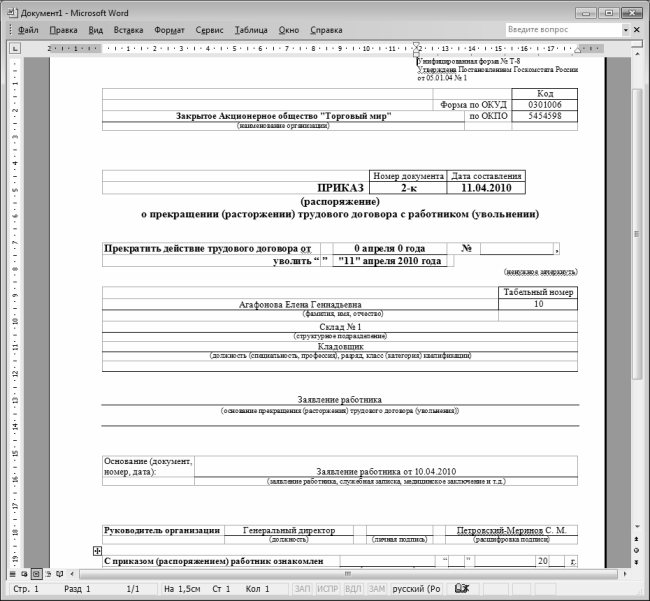
Рис. 1.32. Приказ на увольнение работника в формате Word
Вывод приказа на печать осуществляется по обычным правилам работы в редакторе Word – с помощью команды главного меню Файл ? Печать или нажатием комбинации клавиш Ctrl+P.
- Первое знакомство: пользовательский интерфейс и инструментарий программы
- Подготовка программы к работе
- Журнал сотрудников предприятия
- Ведение карточки сотрудника
- Увольнение сотрудника и восстановление его после увольнения
- Ведение списка вакансий предприятия
- Формирование отчетности по кадровому учету
- Восстановление из резервной копии
- Восстановление с использованием инструмента gbak
- Восстановление из резервных копий многофайловых баз данных
- Ничего, кроме правды: поведение потребителей
- Восстановление из резервной копии на системе-приемнике
- Восстановление поврежденной базы данных
- Восстановление "безнадежных" баз данных. InterBase Surgeon
- Роль товарной категории и установление цены
- Глава 7 Чего нужно опасаться при моделировании бизнес-процессов. Проектные риски моделирования бизнеспроцессов
- Категорийный менеджмент. Курс управления ассортиментом в рознице
- 7.4.2.4. Создание своего первого LiveCD
- 6.4. Рабочий лист Excel и его структурные элементы




